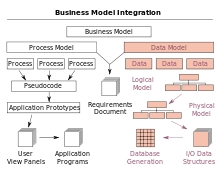Photoshop-da işləyərkən tez-tez bir cisimdən bir yol yaratmaq lazımdır. Məsələn, şrift konturları çox maraqlı görünür.
Mətnin nümunəsində Photoshop-da mətnin konturunu necə çəkəcəyimi göstərəcəyəm.
Beləliklə, bir neçə mətnimiz var. Məsələn, bu:

Bundan kontur yaratmaq üçün bir neçə yol var.
Birinci üsul
Bu üsul, mövcud mətni rasterləşdirməyi əhatə edir. Qatı üzərinə sağ vurun və uyğun menyu elementini seçin.

Sonra açarı basıb saxlayın CTRL və nəticədə meydana gələn təbəqənin kiçik şəklini vurun. Paslanmış mətndə bir seçim görünür.

Sonra menyuya keçin "Seçim - Dəyişiklik - Sıxma".

Sıxılmanın ölçüsü, əldə etdiyimiz konturun hansı qalınlığından asılıdır. İstədiyiniz dəyəri yazırıq və vururuq Ok.

Dəyişdirilmiş seçimi alırıq:

Yalnız düyməni basmaq qalır DEL və istədiyinizi əldə edin. Seçim isti düymələrin birləşməsi ilə çıxarılır CTRL + D.

İkinci yol
Bu dəfə mətni rasterləşdirməyəcəyik, lakin bit sxemini üstünə qoyacağıq.
Tutarkən mətn qatının kiçik şəklini yenidən vurun CTRL, sonra sıxışdırın.
Sonra yeni bir təbəqə yaradın.

İtələyin SHIFT + F5 və açılan pəncərədə doldurma rəngini seçin. Bu fon rəngi olmalıdır.

Hər yerə itələyin Ok və seçimi çıxarın. Nəticə eynidır.

Üçüncü yol
Bu üsul təbəqə üslublarının istifadəsini əhatə edir.
Sol siçan düyməsini vuraraq təbəqəyə iki dəfə vurun və üslub pəncərəsində nişana keçin Vuruş. Əşyanın adının yaxınlığında şəfəq olduğuna əminik. İstənilən qalınlıq və vuruş rəngini seçə bilərsiniz.

İtələyin Ok qatlar palitrasına qayıdın. Konturun görünüşü üçün doldurulmanın qeyri-şəffaflığını azaltmaq lazımdır 0.

Bu, mətndən kontur yaratmaqla bağlı dərslərə yekun vurur. Üç metodun hamısı doğrudur, fərqlər yalnız tətbiq olunduğu vəziyyətdədir.